LINE公式アカウントのテキスト設定方法と活用術
2019.08.06
いつもありがとうございます、堤です。
▼2019年7月下旬!LINE公式アカウントの教科書『LINE公式アカウントマスター養成講座』発売です!

[btn class=”rich_yellow”]
こちらからどんな本か詳細をチェックする[/btn]
LINE公式アカウントを開設すると、自分のプロフィールページに自己紹介や宣伝、クーポン、会社情報などを載せることができます。
特に、自己紹介はプロフィールページで大切な要素の一つなので、集客にしっかり活用したいですよね。
では、自己紹介やお客様の声などの文章は、プロフィールページ設定からどのように設定するのでしょうか?
この記事では、自己紹介やお客様の声などの文章を設定できる「テキスト」の設定方法と、効果的な活用術について解説していきます。
LINE公式アカウントのプロフィールページに自己紹介を設定したいけど、どこからするの~?
はじめて設定するときは、迷子になっちゃうよね。一緒に設定していこう。
LINE公式アカウントのテキストの設定方法
それでは、LINE公式アカウントのテキストの設定をしていきましょう。まずは、LINE公式アカウントにログインしてください。
LINE公式アカウントへのログイン方法はこちらの記事で紹介しています。ログイン方法がわからない場合は、こちらの記事で確認してみてください。
[kanren postid=”6077″]
LINE公式アカウントに入ったら、ページの上に表示されている「プロフィール」をクリックしてください。
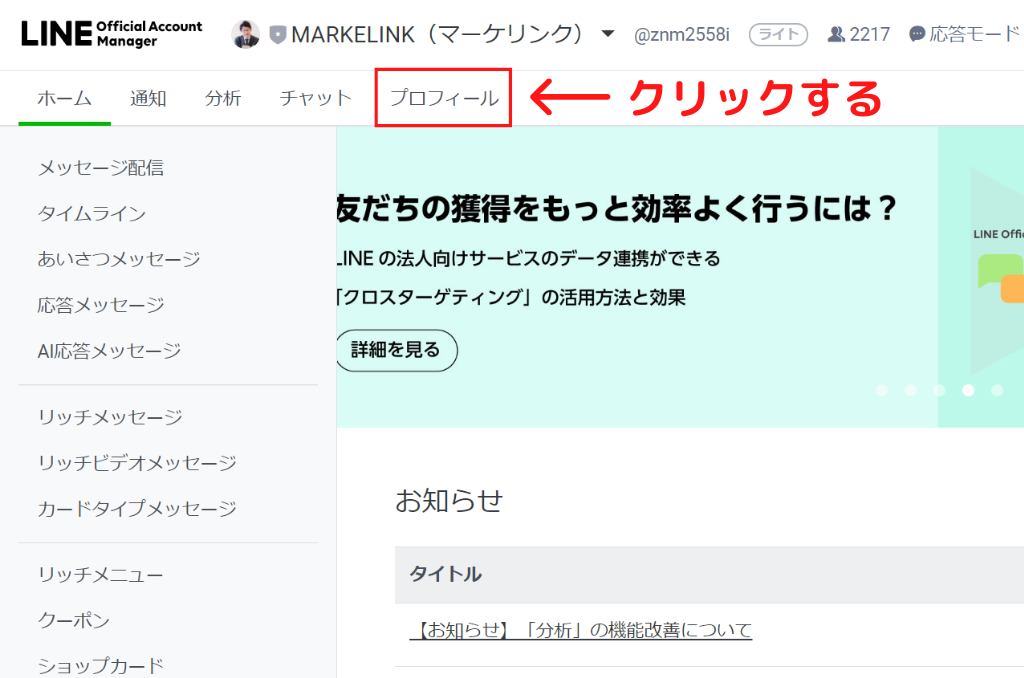

すると、以下の画像のようにアカウントページ設定のページが開きます。このページの左にある「+追加」ボタンをクリックしてください。
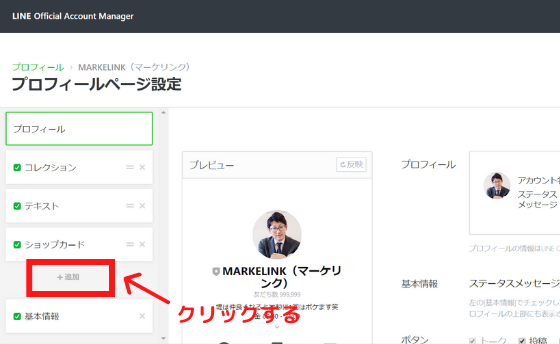

私の場合は、すでにいくつかプラグインを作っているので、下にスクロールして「+追加」ボタンを押しました。
「+追加」ボタンをクリックすると、以下の画像のように、「テキスト」や「コレクション」など、追加したいプラグインを選ぶように表示されます。
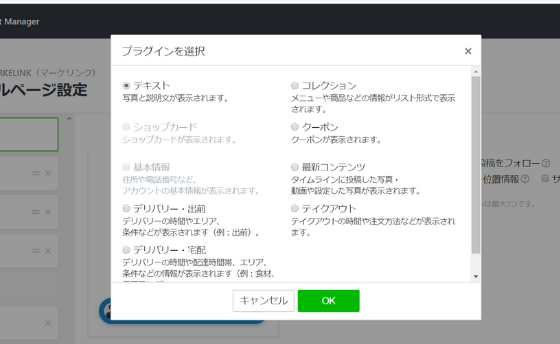

この中から、追加したいコンテンツを選びましょう。今回はテキストを追加したいので、「テキスト」にチェックをして、「OK」ボタンを押します。
すると、ページの左に「テキスト」というプラグインが追加されました。
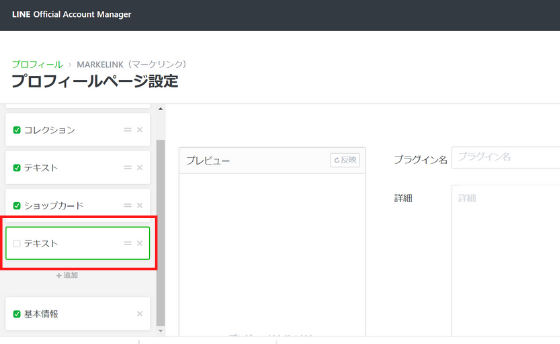

ここまでで、LINE公式アカウントのプロフィールページに「テキスト」を設定していく準備ができました。
テキストへの入力をしていこう
ここからは、私の自己紹介について書かれた「テキスト」を例に見ていきます。
「プラグイン名」には、その「テキスト」のタイトルを入れます。私の場合は「堤 建拓(つつみ たけひろ)プロフィール」ですね。プラグイン名は20文字以下で設定できます。
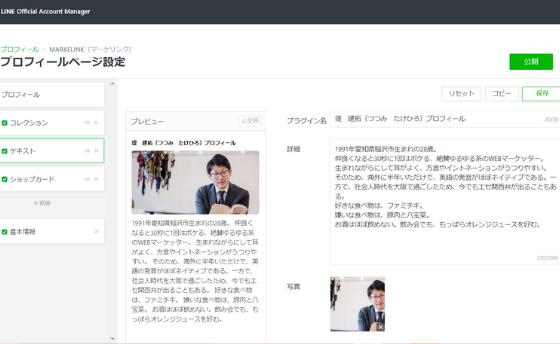
次に「詳細」を書きましょう。私は上記の画像のように書いています。
詳細には2,000字まで入力できるよ。でも、2,000字も書くとスマートフォンでは読みづらくなるから、見やすい量にしよう。
写真も1枚だけ設定できます。「プラグイン名」「詳細」の下に写真を設定できるようになっています。「+」ボタンをクリックして設定していきましょう。
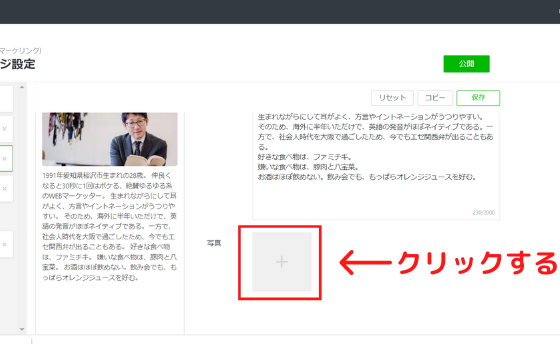

また、「反映」ボタンをクリックすると、今まで入力した内容がスマートフォンでどのように表示されるのか見れます。
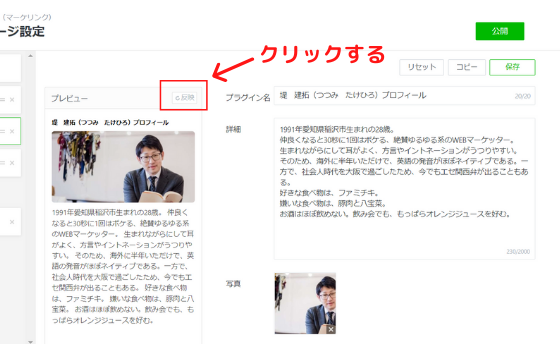

スマートフォンで表示のされ方を、その都度確認しながら入力していきましょう。
テキストを公開しよう
「テキスト」に「プラグイン名」「詳細」「写真」の設定ができたら、最後に公開になります。
はじめに、「保存」ボタンをクリックしましょう。次に、左の「テキスト」にレ点を入れます。最後に、「公開」ボタンをクリックすると公開されます。
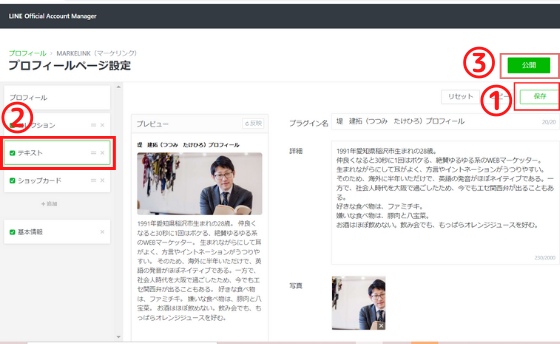

左の「テキスト」にレ点を入れるのを忘れやすいから気をつけてね!
効果的なテキストの活用術
以上、「テキスト」の設定方法から、公開までを見てきました。
「テキスト」の他にも、プロフィールページ設定では、以下のプラグインを自身のアカウントページに設定できます。
[box class=”blue_box”]
- テキスト
- ショップカード
- 基本情報
- コレクション
- クーポン
- 最新情報
[/box]
それぞれのプラグインには、そのプラグインに最適な内容を設定していきたいですよね。では、プラグインの1つである「テキスト」には何を書いていけば良いでしょうか?
私のオススメはプロフィールや、仕事に対する思い、お客様の声です。これらを書くことで、「テキスト」を効果的に活用できます。
お客様の声の書き方としては、まず、「プラグイン名」にお客様の声を一言で書きましょう。
そして、「詳細」に以下のことを載せます。
[box class=”blue_box”]
- お客様の名前(またはペンネーム)
- 年齢・性別
- 居住地
- 職種
- 細かな感想
[/box]
上記のことを踏まえて書くと、私のLINE公式アカウントでお客様の声を載せた場合は、以下のようになります。

お客様の声を載せることで、自身の事業をより魅力的に見せることができます。どんどん活用していきましょう。
LINE公式アカウントのテキスト設定方法と活用術のまとめ
この記事では、LINE公式アカウントのテキスト設定方法と活用術を解説してきました。
設定方法については、画像を載せ、詳しく解説していきました。ぜひ、ひとつひとつ確かめながら設定していってみてください。
また、「テキスト」には以下の3つの活用がオススメです!
[box class=”blue_box”]
[/box]
テキストってすごく活用の幅があるんだね。使わないともったいない!
そうだね。絶対に設定しよう!ところでRENA嬢、彼女募集のために僕の周りからの評判を載せようと思うんだけど、コメントくれない?
 [btn class=”rich_yellow”]こちらからどんな本か詳細をチェックする[/btn]
LINE公式アカウントを開設すると、自分のプロフィールページに自己紹介や宣伝、クーポン、会社情報などを載せることができます。
特に、自己紹介はプロフィールページで大切な要素の一つなので、集客にしっかり活用したいですよね。
では、自己紹介やお客様の声などの文章は、プロフィールページ設定からどのように設定するのでしょうか?
この記事では、自己紹介やお客様の声などの文章を設定できる「テキスト」の設定方法と、効果的な活用術について解説していきます。
[btn class=”rich_yellow”]こちらからどんな本か詳細をチェックする[/btn]
LINE公式アカウントを開設すると、自分のプロフィールページに自己紹介や宣伝、クーポン、会社情報などを載せることができます。
特に、自己紹介はプロフィールページで大切な要素の一つなので、集客にしっかり活用したいですよね。
では、自己紹介やお客様の声などの文章は、プロフィールページ設定からどのように設定するのでしょうか?
この記事では、自己紹介やお客様の声などの文章を設定できる「テキスト」の設定方法と、効果的な活用術について解説していきます。
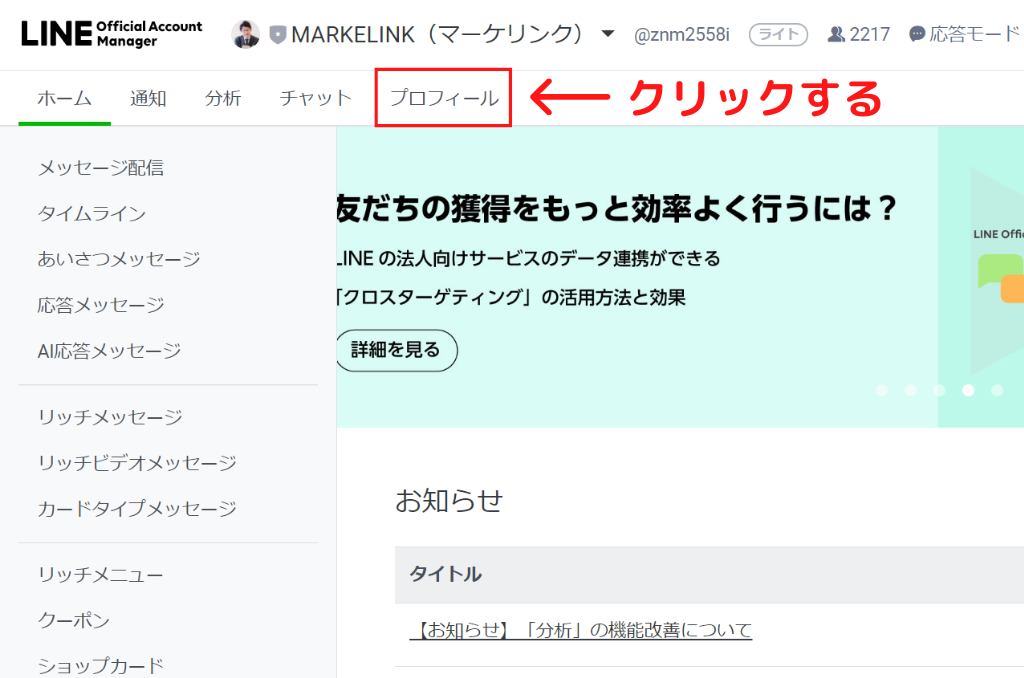
 すると、以下の画像のようにアカウントページ設定のページが開きます。このページの左にある「+追加」ボタンをクリックしてください。
すると、以下の画像のようにアカウントページ設定のページが開きます。このページの左にある「+追加」ボタンをクリックしてください。
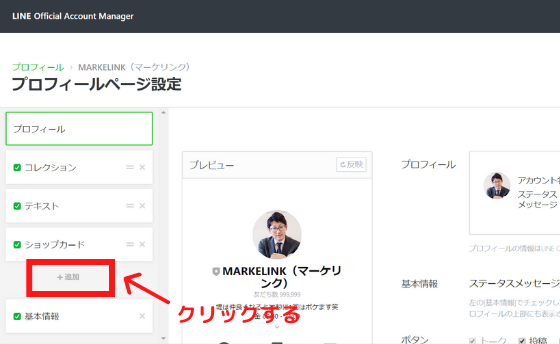
 私の場合は、すでにいくつかプラグインを作っているので、下にスクロールして「+追加」ボタンを押しました。
「+追加」ボタンをクリックすると、以下の画像のように、「テキスト」や「コレクション」など、追加したいプラグインを選ぶように表示されます。
私の場合は、すでにいくつかプラグインを作っているので、下にスクロールして「+追加」ボタンを押しました。
「+追加」ボタンをクリックすると、以下の画像のように、「テキスト」や「コレクション」など、追加したいプラグインを選ぶように表示されます。
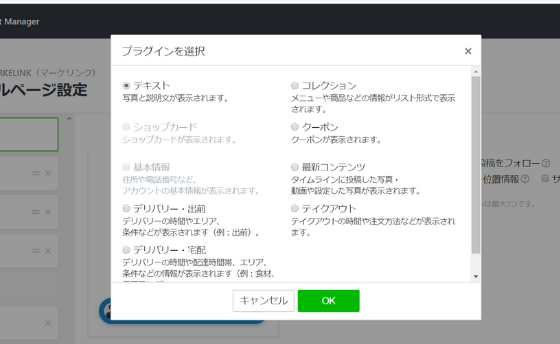
 この中から、追加したいコンテンツを選びましょう。今回はテキストを追加したいので、「テキスト」にチェックをして、「OK」ボタンを押します。
すると、ページの左に「テキスト」というプラグインが追加されました。
この中から、追加したいコンテンツを選びましょう。今回はテキストを追加したいので、「テキスト」にチェックをして、「OK」ボタンを押します。
すると、ページの左に「テキスト」というプラグインが追加されました。
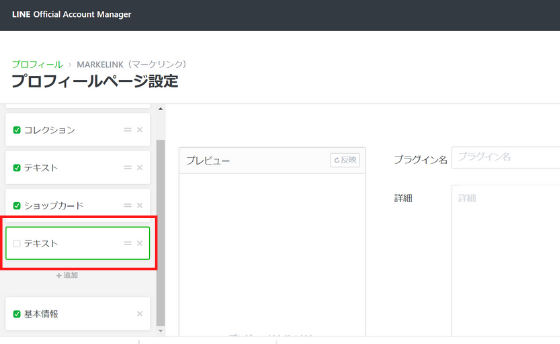
 ここまでで、LINE公式アカウントのプロフィールページに「テキスト」を設定していく準備ができました。
ここまでで、LINE公式アカウントのプロフィールページに「テキスト」を設定していく準備ができました。
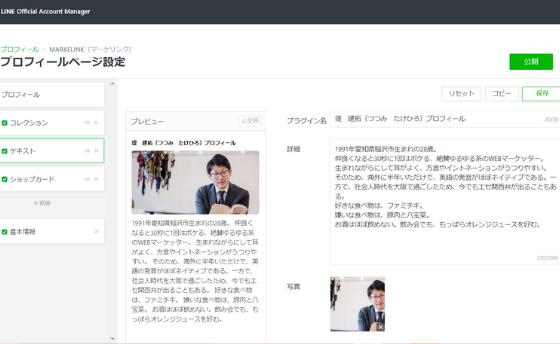 次に「詳細」を書きましょう。私は上記の画像のように書いています。
次に「詳細」を書きましょう。私は上記の画像のように書いています。
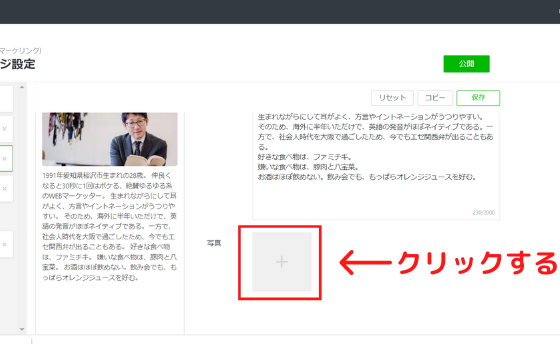
 また、「反映」ボタンをクリックすると、今まで入力した内容がスマートフォンでどのように表示されるのか見れます。
また、「反映」ボタンをクリックすると、今まで入力した内容がスマートフォンでどのように表示されるのか見れます。
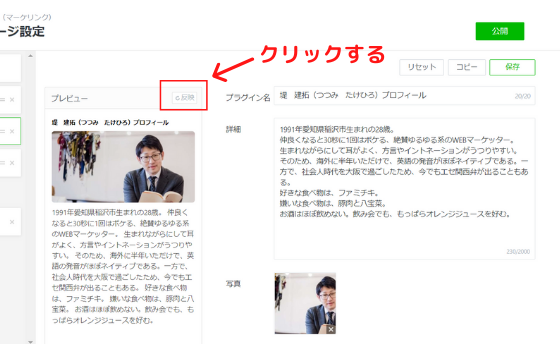
 スマートフォンで表示のされ方を、その都度確認しながら入力していきましょう。
スマートフォンで表示のされ方を、その都度確認しながら入力していきましょう。
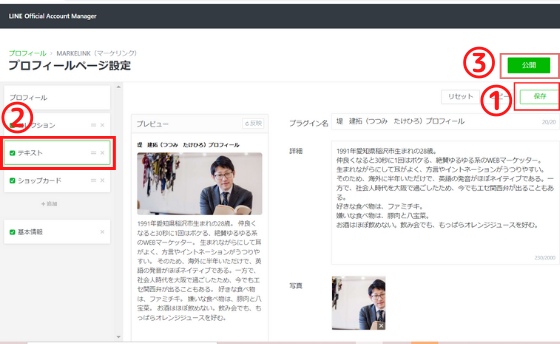

 お客様の声を載せることで、自身の事業をより魅力的に見せることができます。どんどん活用していきましょう。
お客様の声を載せることで、自身の事業をより魅力的に見せることができます。どんどん活用していきましょう。